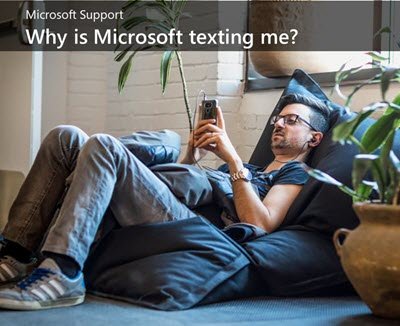私たちのほとんどは、コマンド プロンプトとその基本的なコマンドに精通しています。私たちは通常、タスクを完了したり、何らかの情報を取得したりするために、一連のコマンドを実行します。しかし、これは、バットファイル。 「Bat」またはバッチ ファイルは、順番に実行するコマンドが含まれる書式設定されていないテキスト ファイルです。 CMD から「bat」ファイルを開くと、すべてのコマンドが順番に実行され、結果が出力されます。バッチ ファイルは他の人でも作成できるため、技術者以外のユーザーでもバッチ ファイルを使用すると CMD コマンドが簡単に使用できます。
バッチ ファイルを自分で作成する場合は、作成プロセスに精通しているかもしれません。この投稿では、次のツールについて説明しました。BATファイルをEXEファイルに変換する。 exe への変換には独自の利点があります。まず、自分が書いたコードを共有したくない場合は、コードが非表示になります。より多くのユーザーが EXE ファイルに慣れているため、ユーザーにとっても使いやすくなります。同じ開発者による 2 つのツールについて説明しました。 1 つ目は Windows ソフトウェアで、2 つ目はオンライン ツールです。どちらのツールも、バッチ ファイルを実行可能な EXE に変換することを目的としています。
注記:まずコメントをお読みください。次に、これらのツールを使用する前に、ダウンロードしたファイルをウイルス対策ソフトウェアでスキャンし、システムの復元ポイントを作成します。
Windows PCでBATをEXEファイルに変換する
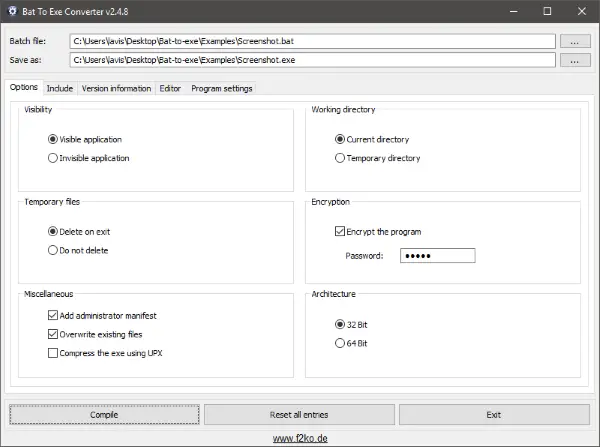
Bat to Exe Converter は、さまざまなバリエーションと形式で利用できる無料の Windows ソフトウェアです。このツールは 32 ビット プラットフォームと 64 ビット プラットフォームで個別に利用でき、ポータブル形式とインストール可能な形式の両方で提供されます。実行可能ファイルに変換できるサンプル「bat」ファイルが多数付属しています。このツールの使用は非常に簡単です。必要なのは、それを開いてバッチファイルを選択することだけです。次に、exe ファイルを保存する場所を選択します。
EXE ファイルを微調整するために利用できるカスタマイズが多数あります。まず最初に、アプリケーションの可視性を決定できます。で実行できます隠しモード、またはエンドユーザーに表示されます。次に、作業ディレクトリを決定することもできます。アプリケーションを現在のディレクトリで起動するか一時的な場所で起動するかを選択できます。
スクリプトで一時ファイルが生成される場合は、スクリプトの終了後にそれらを削除することをお勧めします。したがって、必要に応じて、終了時に削除を有効にしたり、無効にしたりできます。 Bat to Exe Converter を使用すると、次のこともできます。EXEを暗号化するパスワード付き。パスワードを暗号化すると、ファイルへの無制限のアクセスを無効にすることができます。
これらの機能以外にも、アーキテクチャを指定するあなたのスクリプトが目指しているのは。異なるアーキテクチャ用に異なるスクリプトをコンパイルし、個別に配布できます。また、スクリプトに管理者権限が必要な場合は、管理者マニフェストを exe に追加できます。他にもいくつかのさまざまな機能が利用可能です。 「既存のファイルを上書き」を有効にして、EXE が既存の含まれているファイルを自動的に上書きするようにすることができます。さらに、有効にすることもできますEXE圧縮UPXを使用します。
ほとんどのバッチ スクリプトは、機能を完了するためにいくつかの外部ファイルを使用します。あなたのスクリプトがそれらの 1 つである場合は、「インクルード」タブに移動して、スクリプトが使用するすべてのファイルを選択できます。バージョン情報の設定では、バージョンの詳細を指定し、EXE のアイコンを選択できます。
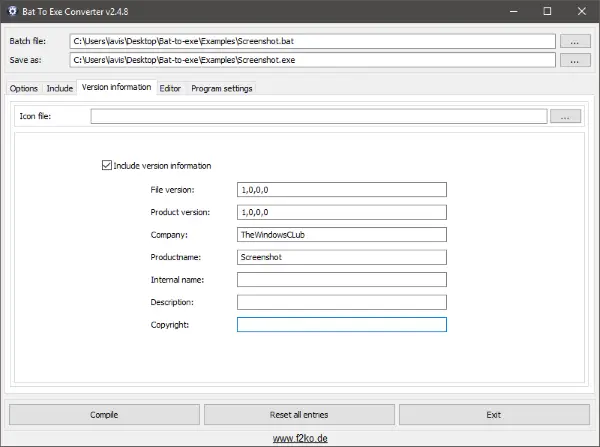
'エディタ' 'bat' ファイルを編集できます。 EXE ファイルをコンパイルする前に、ここで変更を加えることができます。エディターは最小限の構文強調表示を提供し、バッチ ファイルの表示と編集を容易にします。
最後の「プログラム設定' タブでは、EXE ファイルの言語を選択できます。 24 の利用可能な言語から任意の言語を選択できます。 EXE ファイルのカスタマイズが完了したら、[コンパイル] ボタンをクリックしてバッチ ファイルを EXE にコンパイルします。 Bat to Exe Converter はファイルの変換にそれほど時間はかからず、すぐに使用できるようになります。すべてのエントリをリセットして、新たに開始することもできます。
訪問https://www.f2ko.de/en/b2e.phpWindows 用の Bat to Exe コンバータをダウンロードします。
Bat to Exe コンバーター オンライン ツール
このツールの Web ベース バージョンも同様に機能しますが、カスタマイズ性は低くなります。 Web アプリは、外出先でファイルを変換したい場合、またはあまりカスタマイズしたくない場合に便利です。繰り返しますが、Web アプリの使用も簡単です。あなたがしなければならないのは、「bat」ファイルをアップロードすることだけです。次に、あちこちでいくつかのオプションを選択します。可視性をカスタマイズした後、スクリプトに管理者権限を必要とするコマンドが含まれている場合は、アーキテクチャを指定して管理者マニフェストを含めることもできます。 EXE ファイルを保護するためにパスワードを指定することもできます。バージョン情報、アイコン、言語設定などのその他のカスタマイズは、アプリケーションではまだ利用できません。
カスタマイズが完了したら、「変換」ボタンを押してEXEファイルをダウンロードできます。最終的にダウンロード可能なファイルは、暗号化された ZIP ファイルで入手できます。
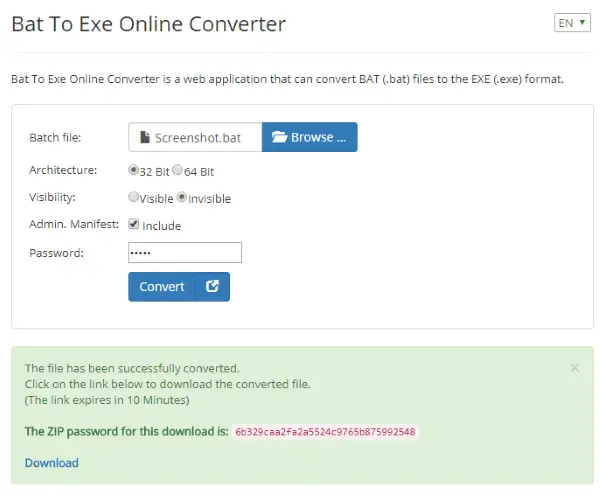
ファイルをすばやく変換する必要がある場合、Web アプリが役立ちます。ただし、さらにカスタマイズしたい場合は、代わりに Windows アプリケーションを使用することをお勧めします。
Bat to Exe Converter は、「BAT」ファイルを「EXE」ファイルに変換するための優れたアドオンです。ファイルを「EXE」に変換すると、ユーザーがファイルを実行しやすくなるだけでなく、コードも非表示になります。 Windows アプリと Web アプリはどちらもさまざまな方法で役立ちます。さまざまなカスタマイズにより、EXE ファイルを微調整したり、機能を追加したりできます。
訪問https://www.f2ko.de/en/ob2e.phpBat to Exe オンラインコンバーターを使用します。
これに役立つツールは他にもあります。
- BATからEXEへのコンバーター。フリーウェア版も次から入手できますBattoexeconverter.com。
- 高度な Bat to Exe コンバータhttps://filehippo.com/download_advanced_bat_to_exe_converter/。
- IPFS の Bat To Exe コンバーターはこちらhttps://github.com/99fk/Bat-To-Exe-Converter-Downloader。
ヒント: バッチ プログラムのスクリプトを作成し、.exe ファイルにコンパイルできます。バッチコンパイラ。
あなたが興味を持ちそうな投稿:
WordからPDFへ|VBSをEXEに変換|JPEG と PNG を PDF に変換|BINをJPGに変換|PDFをPPTに変換|PNG を JPG に変換|.reg ファイルを .bat、.vbs、.au3 に変換|PPT を MP4、WMV に変換|画像をOCRに変換する|Mac Pages ファイルを Word に変換する|Apple Numbers ファイルを Excel に変換する|あらゆるファイルを別のファイル形式に変換します。